
みなさん、こんにちは。SB C&SでNutanixの技術支援を担当している長濱です。
本記事では、NutanixネイティブのハイパーバイザーであるAHVNVIDIAのGPUを搭載した環境において、仮想GPU(vGPU)を使用する上で必要となるGPUドライバーのインストール手順について紹介します。
テレワークやインターネット分離環境等でVDIが採用される中、業務のデジタル化(DX)が進みCPUを用いた従来のグラフィック処理だけでは性能が物足りなくなるケースも多いと聞きます。
そうした中、従業員の生産性を落とさない業務環境を提供するためにNVIDIA GPUを用いることで、性能不足の要因となりやすいグラフィック処理をGPUにオフロードする「vGPU」を検討するケースが一般的になりつつあります。
今回、NVIDIA GPUを搭載したNutanixアプライアンスモデルを検証する機会がありましたので、Nutanix AHV環境への導入手順を説明したいと思います。
検証環境について
環境情報は以下のとおりです。
| Nutanixアプライアンスモデル |
HPE ProLiant DX380 Gen10 8SFF |
| GPU |
NVIDIA Tesla T4 |
| ハイパーバイザー |
Nutanix AHV 20201105.2030 |
| Nutanix Software |
AOS 5.20.0.1 |
| NVIDIA vGPU Software |
NVIDIA GRID for AOS 5.20(Version:12.0) |
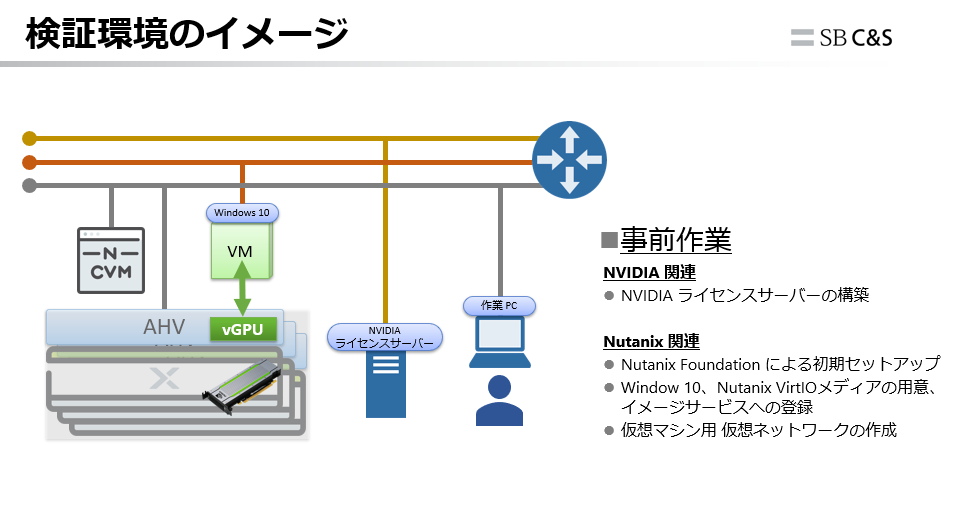
Nutanixのハードウェアプラットフォームは、サーバーメーカー各社からNutanix専用のアプライアンスモデルとして提供されていますが、その中の限られたモデルでのみNVIDIA GPUの搭載が可能
インストール手順の流れ
GPUドライバーインストール手順について紹介します。ここでは、FoundationによるNutanixの初期インストールを終えたAHVホストに対し、以下を実施します。
1.AHVホストへのインストール
1-1.GPUデバイスの確認
1-2.NVIDIAホストドライバーの入手
1-3.NVIDIAホストドライバーのインストール
2.ゲストOSへのインストール(VM作成~動作確認)
2-1.仮想マシン作成
2-2.NVIDIAゲストOSドライバーの入手
2-3.NVIDIAゲストOSドライバーのインストール
2-4.ライセンス割り当て
2-5.動作確認
3.Tips